source(Bash、Source、“.”和“./”执行的区别)
source(Bash、Source、“.”和“./”执行的区别)
每日分享最新,最流行的软件开发知识与最新行业趋势,希望大家能够一键三连,多多支持,跪求关注,点赞,留言。
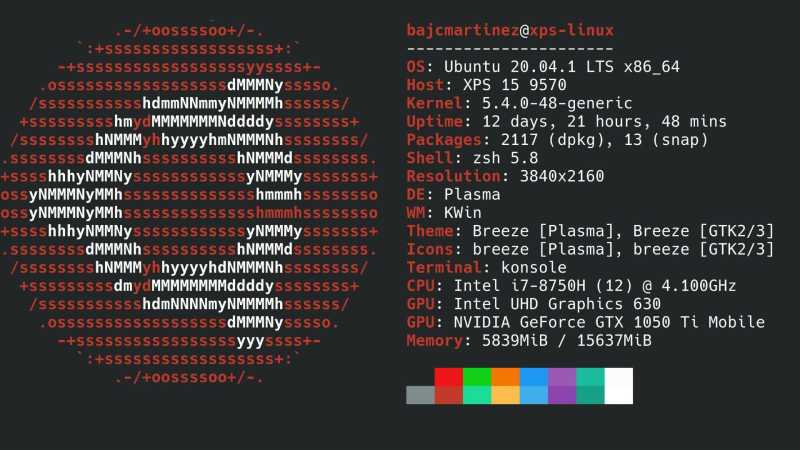
本文探讨了在 Linux 上运行 shell 命令的各种方法。
在Linux 上工作时,您可能会遇到一些未按您预期的方式执行的文件——例如,您可能在当前目录中有一个文件,但是当您输入它的名称时它没有运行。你得到file_name.sh command not found了,但实际上,文件在那里。该文件不起作用,即使具有执行权限,因为当你在 shell 上写一些东西并运行它时,你的$PATH变量会被检查。如果目录内有任何匹配的命令$PATH,例如/usr/bin,它将执行。除非有匹配的命令,否则您将收到错误消息。
因此,您需要解决文件的路径。让我们创建一个简单的Linux shell 脚本并对该脚本具有执行权限。以下示例是用Bash Shell编写的。
mkdir test && cd test
echo 'echo "hello world PID:$$ ParentPID:$PPID"' > test.sh
chmod 755 test.sh
创建脚本后,让我们按顺序执行它们。
壳1测试.sh2#test.sh:找不到命令34. 测试.sh5#hello world PID:19245 ParentPID:1924367. ./test.sh # 同上。它只是明确指定当前目录。8#hello world PID:19245
ParentPID:19243910./test.sh #hello world PID:23044 ParentPID:1924511bash test.sh #hello world PID:23045 ParentPID:19245
$PATH除非当前目录在环境变量中,否则直接给出文件名不起作用。当您使用POSIX标准 shell(如 ksh)时,第二个命令也会失败,因为在运行命令 shell 时检查/命令内部是否存在。如果有,那么它会查找您处理的当前工作目录或绝对路径。与此相反,然后它查看里面的命令$PATH。我当前正在处理的目录不在 PATH 内,因此会出现错误。
test.sh
#test.sh: command not found
. test.sh
#hello world PID:19245 ParentPID:19243
. ./test.sh # this is same with above. it is just specifies current directory explicitly.
#hello world PID:19245 ParentPID:19243
./test.sh #hello world PID:23044 ParentPID:19245
bash test.sh #hello world PID:23045 ParentPID:19245
假设您正在使用Bash。通过执行两者. file.sh或. ./file.sh结果来运行文件将是相同的,但不是./test.sh. source和bash命令呢?
如果您使用任何 shell 命令,例如 Bash 或 ksh,您将生成一个新的 shell 来运行该命令。因此,您设置的每个变量在新 shell 中都不可用。另一方面,source使用当前的 shell 并且不产生新的 shell 进程。因此,您在文件中所做的任何更改都会影响您当前的 shell。上面,正如您从输出中看到的那样,当您执行./或bash因为它们正在产生新进程时,PID 会发生变化。如上所示,命令的父进程 ID (PPID)bash test.sh等于命令的进程 ID (PID) . ./test.sh。
让我们设置一个变量并在test.sh脚本中打印它。
bash -posix
test.sh
#bash: test.sh: command not found
. test.sh
#bash: .: test.sh: file not found
. ./test.sh
#hello world PID:23493 ParentPID:19245
./test.sh
#hello world PID:23539 ParentPID:23493
bash test.sh
#hello world PID:23540 ParentPID:23493
exit
显然,该bash test.sh命令没有给出$STR变量输出,因为新的 shell 不知道。它没有设置在新外壳中。让我们在脚本中设置一个变量。
echo 'NEWSTR="WORLD"' >> test.sh
echo 'echo "NEWSTR is $NEWSTR"' >> test.sh
bash test.sh
#hello world PID:25318 ParentPID:19245
#STR is #NEWSTR is WORLD
echo $NEWSTR #this will give empty output
#
. test.sh
#hello world PID:19245 ParentPID:19243
#STR is HELLO #NEWSTR is WORLD
echo $NEWSTR
# WORLD
source test.sh
#hello world PID:19245 ParentPID:19243
# STR is # NEWSTR is WORLD
echo $NEWSTR
# WORLD
.并source在当前 shell 中运行,因此我们可以看到新变量。这就是运行该bash .bashrc命令不会更新您的 PATH 变量的原因。您应该使用source命令运行或使用.. 因此,您必须使用 source 命令来更改 PATH 变量。
最后,让我们尝试使用此信息来更改和设置 PATH 变量。
mkdir directory && cd directory
echo 'echo "FILE"' > file.sh && chmod 755 file.sh
echo 'echo "COMMAND"' > echocommand && chmod 755 echocommand
pwd
# /home/ofk/test/directory
cd
# change PATH variable inside your .profile (or where ever you set PATH) file and add above path
# PATH="$PATH:/home/ofk/test/directory"
bash .profile
# try to run echocommand or file.sh
echocommand
# echocommand: command not found
file.sh
# file.sh: command not found
source .profile
echocommand
# COMMAND
file.sh
# FILE
结论
./或shell命令(bash、ksh)启动新的 shell 并运行命令。
. file_name或source命令在当前 shell 上运行。
-

- 十级伤残赔偿标准2022(涨知识了,2022年最新伤残等级评定/赔偿标准)
-
2023-12-03 02:04:44
-

- 理想汽车2022款最新款价格(33.98万元起/五座和六座布局 理想L7和理想L8正式上
-
2023-12-03 02:02:29
-

- 强制删除文件夹的方法(强制删除“无法删除文件/文件夹”方法全集合)
-
2023-12-03 02:00:14
-

- 苹果手机怎么格式化恢复出厂设置(苹果iPhone/iPad恢复出厂设置及强制重置图文
-
2023-12-03 01:57:59
-

- 孤独症自闭症 什么是自闭症/孤独症、自闭症的患病率、症状、治疗和康复方法
-
2023-12-03 01:55:44
-

- 车上的lock是什么意思(汽车钥匙孔上的LOCK/ACC/ON/START分别代表什么意思
-
2023-12-03 01:53:29
-

- 独孤龙:阿根廷小型食草恐龙(长3米/距今7300万年)
-
2023-11-28 04:29:03
-

- 高考生关注:2022中国985/211大学名单排行榜
-
2023-11-28 04:26:48
-

- 世界手指和脚趾最多的人,15个手指/16个脚趾
-
2023-11-28 04:24:33
-
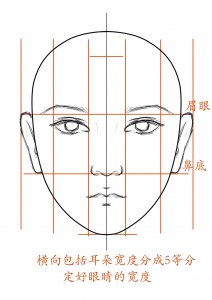
- 头部五官比例划分/三庭五眼
-
2023-11-28 04:22:19
-

- 中国最诡异的地方是哪些地方?瓦屋山迷魂凼/六盘山鬼门关/封门村是中国最诡异
-
2023-11-28 04:20:04
-
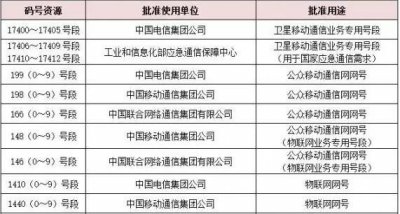
- 新号段199/198/166将至,但这些逆天号码还是不要想了
-
2023-11-28 04:17:50
-

- 世界上最大的蝌蚪,巨型蝌蚪(长20厘米/比人手掌还大)
-
2023-11-28 04:15:35
-

- 世界最老新婚夫妻,夫98岁/妻96岁
-
2023-11-28 04:13:20
-

- K1506/K1507次列车线路图:上海开往河南周口,全程863公里
-
2023-11-28 04:11:06
-
- 「公告」即日起蟒河景区执行淡季票价:调整为40元/人
-
2023-11-28 04:08:51
-

- 世界最古老的水,20亿年历史/味道把人恶心死
-
2023-11-28 04:06:36
-

- 中国最美五个富豪老婆,赵薇/杨澜/吴艳/李宁/章泽天
-
2023-11-28 04:04:21
-

- 重要意见/脸大的人适合戴什么眼镜
-
2023-11-28 04:02:07
-

- 萨尔塔龙:南美洲食草恐龙(身长13米/体重8吨)
-
2023-11-28 03:59:52



 诚心能叫石头落泪的歇后语(诚心能叫石头落泪下一句是什么)
诚心能叫石头落泪的歇后语(诚心能叫石头落泪下一句是什么) 红豆词简谱歌谱高清(红豆词简谱歌谱大全)
红豆词简谱歌谱高清(红豆词简谱歌谱大全) RTX 2080 Ti/2080降压超频:功耗降低15%,温度更低,性能更强
RTX 2080 Ti/2080降压超频:功耗降低15%,温度更低,性能更强 值得收藏:摄影单反佳能800D/80D/6D2按键图解
值得收藏:摄影单反佳能800D/80D/6D2按键图解 《特赦1959》里面的部分虚构人物及其原型
《特赦1959》里面的部分虚构人物及其原型 日本公开赛:许昕夺男单冠军
日本公开赛:许昕夺男单冠军 黄金搭档广告词大全(黄金搭档广告词有哪些)
黄金搭档广告词大全(黄金搭档广告词有哪些) 王莲—世界上叶片最大的水生植物(直径3米/承重140斤)
王莲—世界上叶片最大的水生植物(直径3米/承重140斤) 党的纪律处分有哪些种类(对党员的纪律处分有哪几类?)
党的纪律处分有哪些种类(对党员的纪律处分有哪几类?) 印第安纳琼斯是什么意思
印第安纳琼斯是什么意思